Wil je de verbanden tussen verschillende producten analyseren om zakelijke beslissingen te nemen? In deze handleiding leer je hoe je in Excel een correlatieanalyse uitvoert, met name tussen laptops en tablets. Dit zal je begrip van de relaties tussen je verkoopcijfers verdiepen en je helpen strategische maatregelen te nemen.
Belangrijkste inzichten
- Je leert hoe je de Pearson correlatiecoëfficiënt berekent in Excel.
- Je zult begrijpen hoe je een grafische weergave maakt van de correlatie tussen laptops en tablets.
- De analyse zal je helpen om eventuele kannibalisatie-effecten te identificeren.
Stapsgewijze handleiding voor correlatieanalyse in Excel
Stap 1: Gegevens voorbereiden
Om de correlatieanalyse uit te voeren, heb je eerst de relevante gegevens nodig. Kopieer daarom de verkoopcijfers van laptops en tablets naar je Excel-werkblad. Zorg ervoor dat de gegevens in twee aparte kolommen zijn gerangschikt. Is dat gelukt?
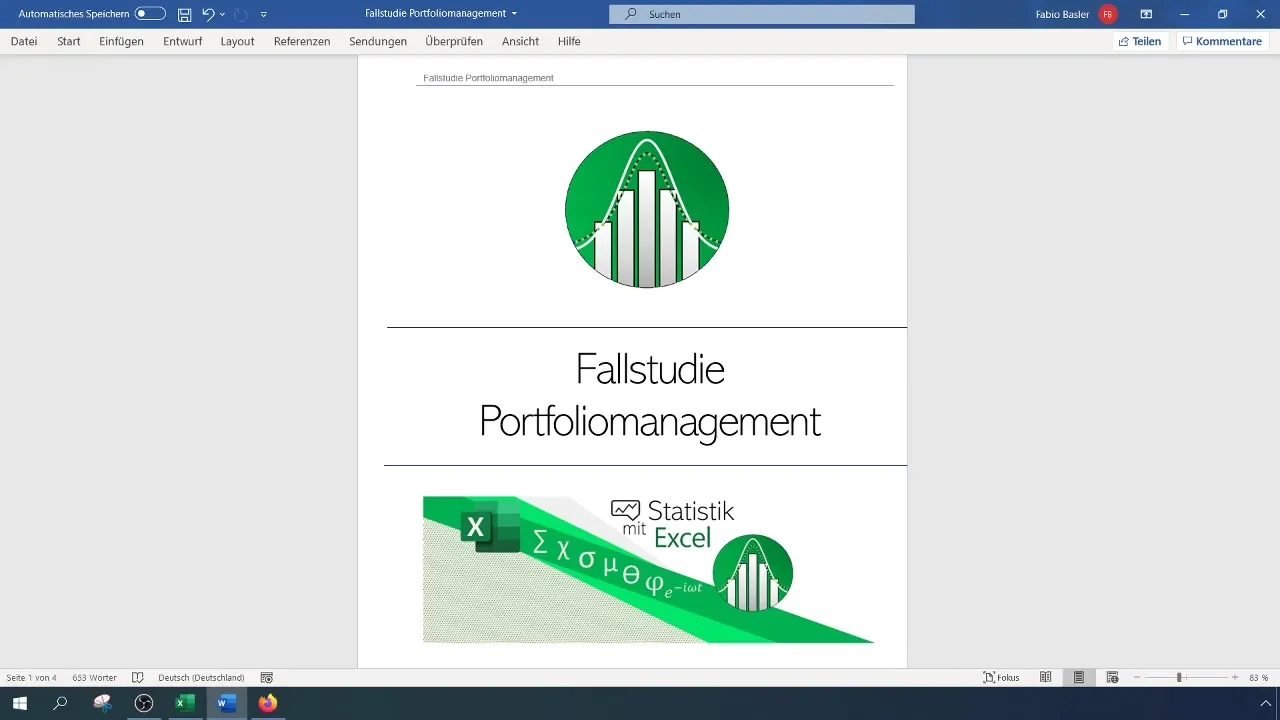
Stap 2: Correlatie berekenen
Nadat je de gegevens hebt voorbereid, is de volgende stap het berekenen van de Pearson correlatiecoëfficiënt. In Excel gebruik je hiervoor de functie =CORREL(). Voer als eerste de waarden voor laptops in en als tweede set de waarden voor tablets in. Druk op Enter om het resultaat te krijgen.

Stap 3: Resultaten interpreteren
Zodra je de waarde van de correlatiecoëfficiënt hebt gekregen, kun je deze interpreteren. Een waarde van -1 geeft een perfect negatief verband aan. Als je bijvoorbeeld een correlatiewaarde van -0,92 krijgt, betekent dit dat er een sterk negatief verband bestaat tussen de verkopen van laptops en tablets. Klanten kopen meestal het een of het ander, wat wijst op een kannibalisatie-effect.
Stap 4: Grafische visualisatie maken
Om het verband beter te illustreren, kun je de gegevens weergeven in een puntdiagram. Selecteer eerst de gegevens en klik op "Invoegen" om het puntdiagram te maken. Zorg ervoor dat je het juiste type diagram kiest om de gegevens correct te visualiseren.
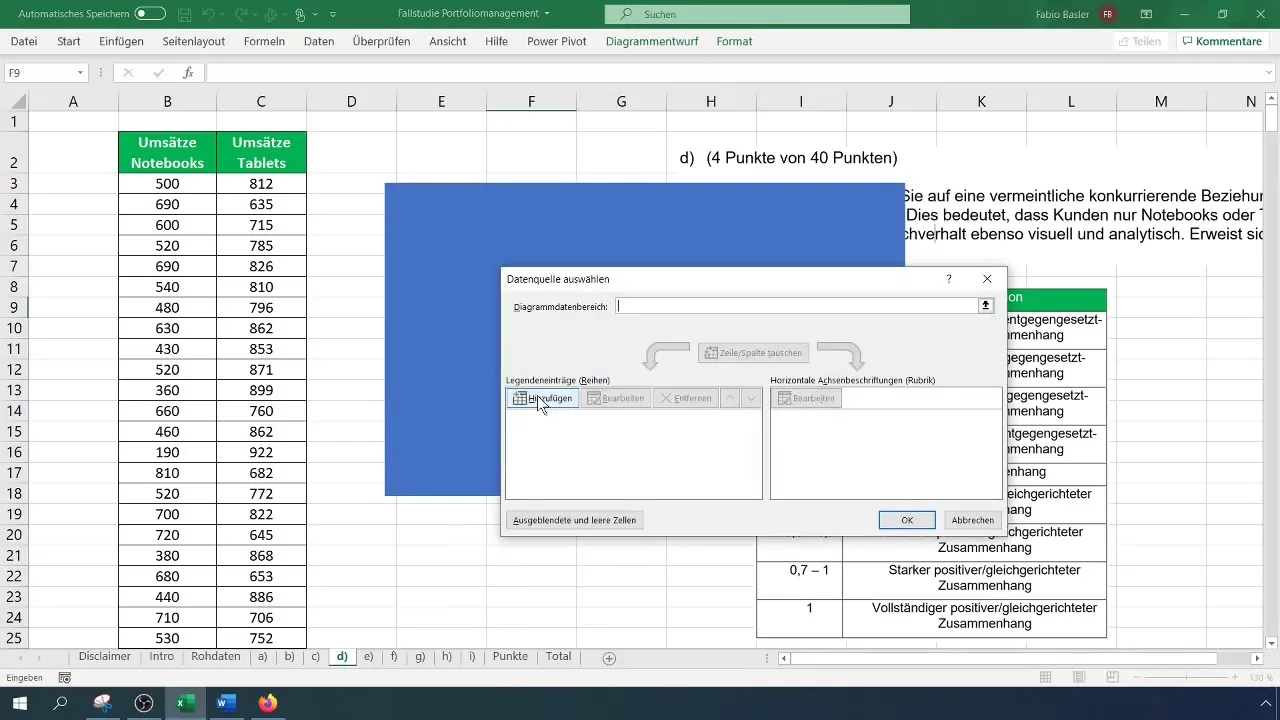
Stap 5: Trendlijn toevoegen
Om het negatieve verband nog duidelijker te maken, kun je een trendlijn toevoegen aan je diagram. Klik met de rechtermuisknop op een gegevenspunt, selecteer "Trendlijn toevoegen" en kies de optie voor een lineaire trendlijn. Dit zal je helpen om de loop van de correlatie te visualiseren.
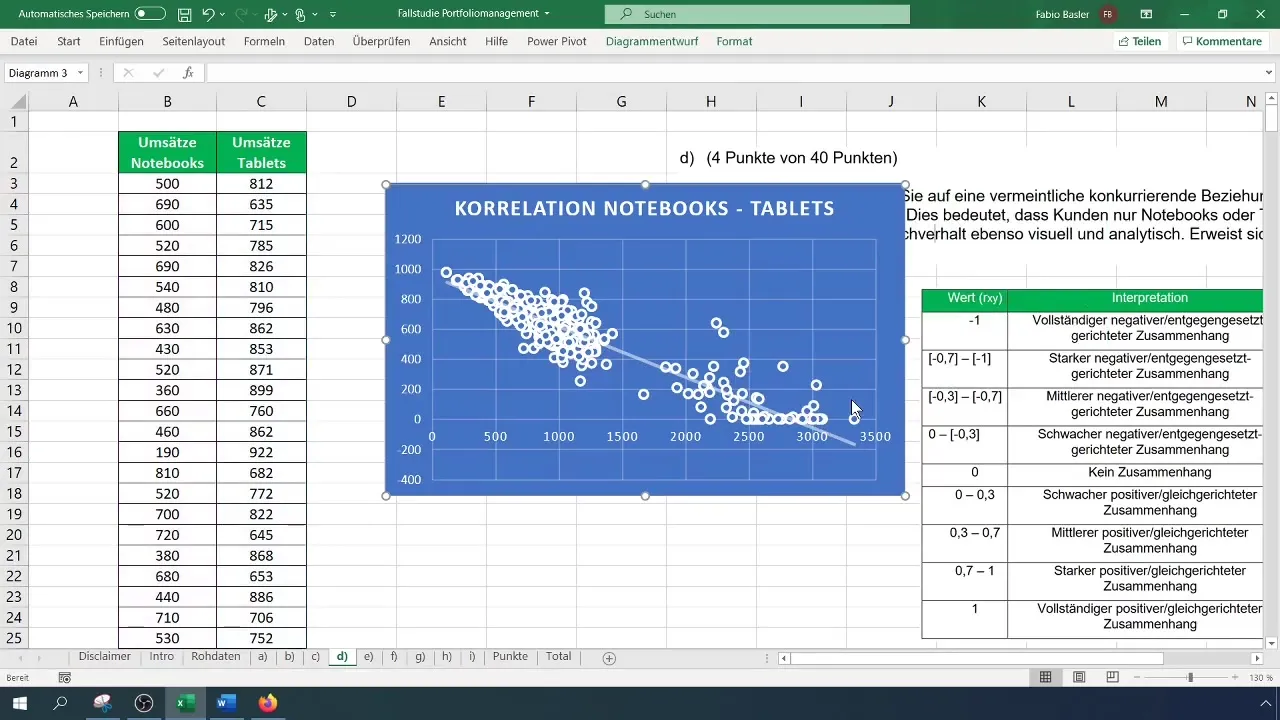
Stap 6: Extra opties controleren
Je kunt ook extra opties tonen voor de trendlijn, zoals de determinatiecoëfficiënt of de bijbehorende formule. Deze informatie is nuttig om te zien hoe goed de trendlijn bij je gegevens past.
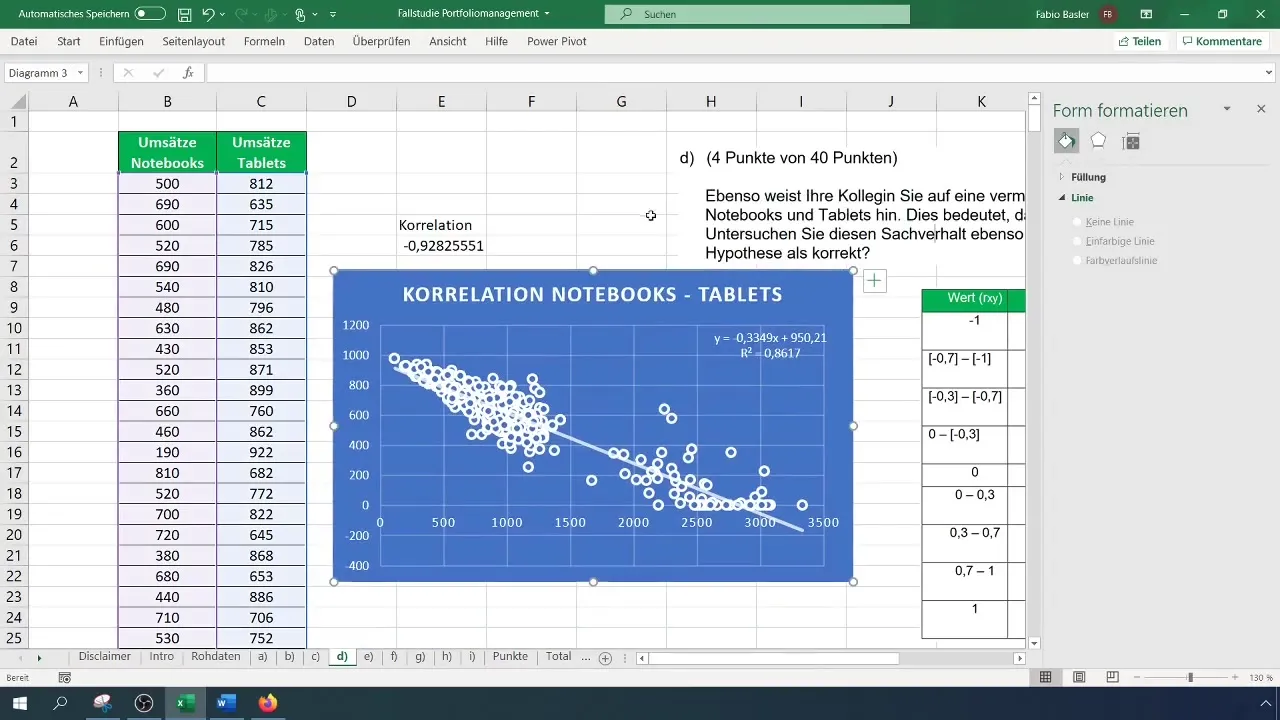
Stap 7: Hypothese bevestigen
Nadat je de analyse hebt uitgevoerd, controleer je je initiële hypothese over het kannibalisatie-effect. Als je berekeningen en grafische voorstelling dit effect ondersteunen, kun je je resultaten documenteren en presenteren. Dit zal niet alleen je analyse ondersteunen, maar ook je team overtuigen van de juistheid van je bevindingen.
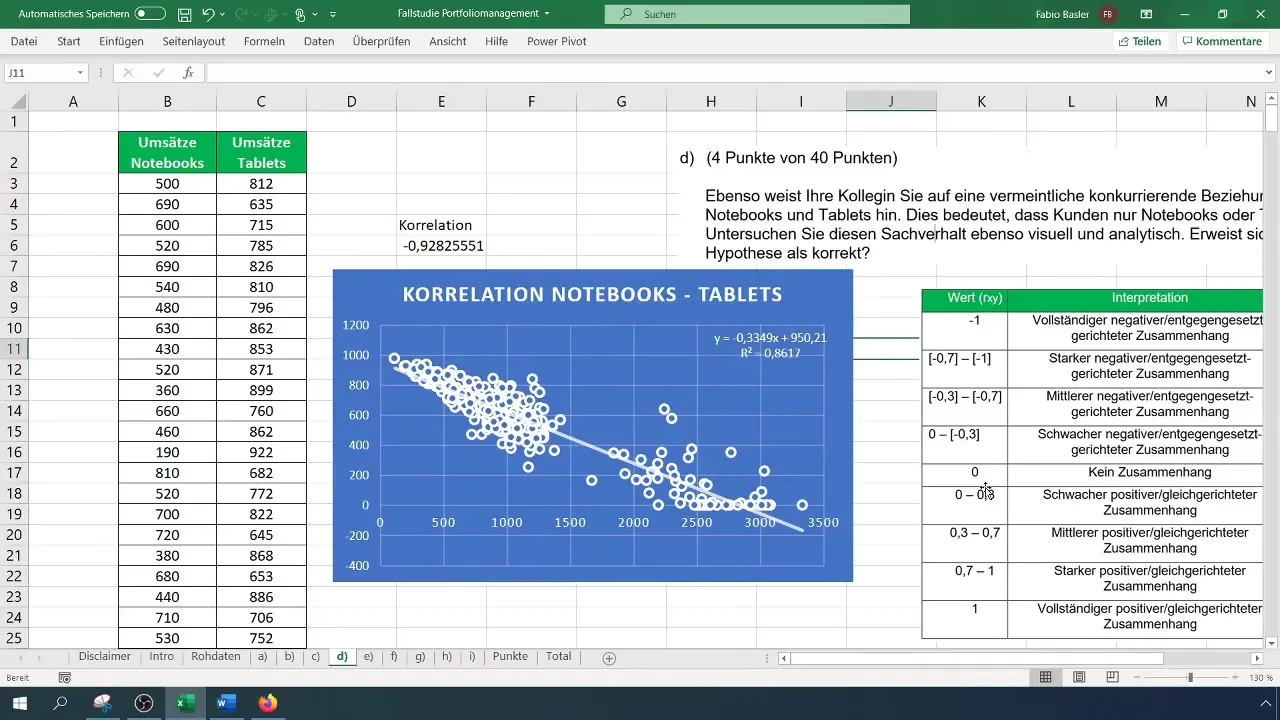
Samenvatting
Door een correlatieanalyse in Excel uit te voeren tussen laptops en tablets, kon je vaststellen dat er een negatief verband bestaat. Deze inzichten geven je waardevolle informatie over het koopgedrag van klanten en de impact op de verkoopcijfers. Gebruik deze informatie voor toekomstige zakelijke beslissingen.
Veelgestelde vragen
Hoe bereken ik de Pearson correlatiecoëfficiënt in Excel?Gebruik de functie =CORREL() en voer de gegevensbereiken voor de twee variabelen in de haakjes in.
Welke waarde geeft een sterk negatief verband aan?Een waarde van -0,70 of lager geeft een sterk negatief verband aan.
Hoe voeg ik een trendlijn toe aan mijn diagram?Klik met de rechtermuisknop op een gegevenspunt in het diagram en kies "Trendlijn toevoegen".
Wat betekent een correlatiewaarde van -0,92?Een waarde van -0,92 geeft een zeer sterk negatief verband aan, wat wijst op een kannibalisatie-effect tussen de productverkopen.
Hoe kan ik extra informatie over de trendlijn toevoegen?Je kunt extra opties selecteren om de determinatiecoëfficiënt of de formule van de trendlijn weer te geven.


